
Elinをなんとかしてコントローラでプレイする試み。その3(終わり)
初回はこちら
2回目はこちら
では3回目、多分その4まで行くだろうなぁとおもいながら書き始めております。書き終わりました今回で終わりますが文字多目でお送りいたします。ごめん…ごめんわ…
1記事あたりに貼れる画像は30枚とどこかで見たような気がするのですが、実際そんなことなかったらしいと今更気づきました。初回の記事が普通に30枚超えておる。3回に分ける必要なかったかもしれない。どうしてどうして。
前回はL2ボタンと同時押しの設定をアクションセットレイヤーという機能を使って行いましたが、R2同時押しの設定はおなじみボタンコードと初登場モードシフトで行います。
理由はアクションセットレイヤーを2枚使うと思わぬ動作を引き起こすため。Steamの説明書にも複数のレイヤーを扱うときは細心の注意を払うようにとの記載があったのでレイヤーの用意は1枚で設定しております。
では本題へ進みます。残りの設定は以下の通りです。

今回もボタンから始めますが、初登場の操作があるのでまずR1ボタンの編集を行います。
下図のようにAltキーとShiftキーを割り当てShiftキーの方をボタンコード「右トリガーフルプル」にしたあとShiftキーの右の歯車をクリックします。
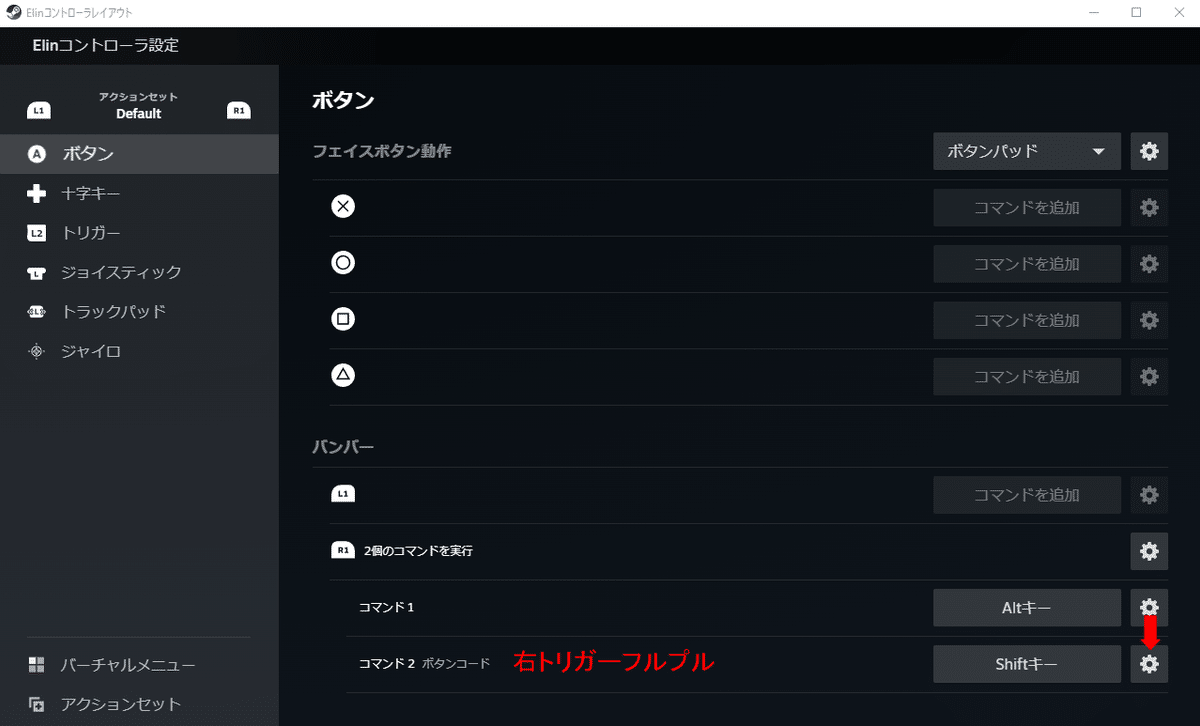
開いたメニューのサブコマンドの追加からFキーを選択します。下図のようにShiftキーの下にサブコマンドでFキーが追加されていたら成功です。
これでR1ボタンを単独で押した場合Altキーを、R2+R1でShift+F(ターゲット変更)を入力する設定になりました。

残りの設定は今までの操作で可能なため一覧です。下から2番目の項目だけボタンコードが「左トリガー一部プル」であることに注意してください。
黄色の数字は特に注意が必要な設定で、赤文字はコードボタンの指定です。
△〇×の位置関係から×に左クリック、〇に右クリック、△にミドルクリックを配置しております。(×ボタンが決定ボタンになりますが、右にある〇ボタンで左クリック、左にある×ボタンで右クリックとか頭痛が・・・となりそうなので。初期の設定では□で左クリック、〇で右クリック、△でミドルクリックとマウスボタンの位置関係を意識した配置にしたところ□ボタンが決定というなかなか見ない設定になったので早々に修正されました。)
(死亡したときの遺言入力は、ご用意された内容を変更しない場合〇ボタンで抜けることができます。)
しょうがしらのような形をしたボタンはクリエイトボタンといいますが、これに割り振られているCtrlキーはホットバー切り替えというよりは家具を重ねて設置するときに使う用です。
Shiftキー(L1・左人差し指)、Altキー(R1・右人差し指)、 Ctrlキー(メニューボタン・左親指)は左右クリック(×〇ボタン・右親指)と併せて使うことが多いためモンハン持ちのような特殊な持ち方をせずとも同時押しできるように配置しております。
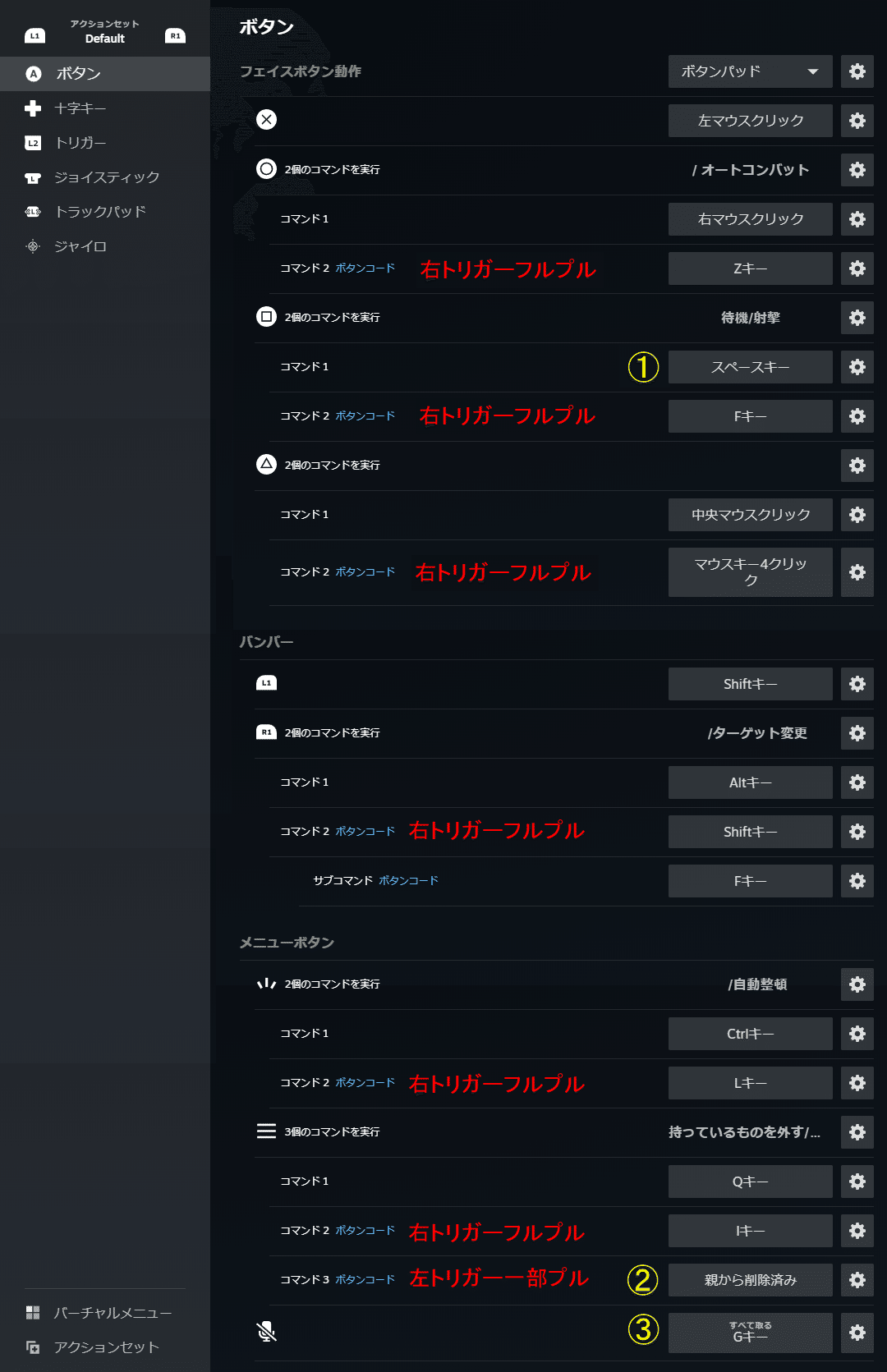
黄色の1番、普通押しの□に割り振られているスペースキー、Elinのキー設定のページでは待機・周辺調査となっていますがワールドマップからローカルマップに入ったり、階段昇降にも使うことができます。(階段の自動昇降オプションをオフにしている場合)休憩や釣りを中断することも可能です。食事も中断できますので間違ってゲロゲロを口に運んでしまった場合は慌てず□ボタンを押して中断しましょう。
コントローラで移動しているとマウスカーソルの位置をよく忘れます。下の画像はワールドマップから野原の拠点に入ろうとしてる場面ですがマウスカーソルが赤丸の位置にいます。これをマウスでプレイしていた時の癖で左クリック(×ボタン)で入ろうとすると赤丸の位置へ向かって歩き始めます。(何回もやってしまった。意図しない移動をしてしまった場合も□ボタンで中断可能です。)

一応ローカルマップに入る前にL2+R2でカーソルを自分の位置へ戻してから×ボタンで移動する癖をつけるという解決方法もあるのですが、その場合階段が困ります。下の画像は階段の上で自分のL2+R2でカーソルを自分の位置へ戻した場面なのですが、階段で自機が少し高い位置にいるのでカーソルが足元の階段ではなく上の石ブロックマスを指定しているため×ボタンを押すと階段を上らず上のマスに向かって移動を始めます。
そのためエリア移動は□ボタンで行うように意識すると使いやすいです。

黄色の2番、この漢字の三というかガンダムの機体名のようなボタンはPS5のオプションボタンという名前なのですが、今回の設定で「左トリガー一部プル」の条件で「親から削除済み(何もしない)」とわざわざ指定する意味を説明します。
このオプションボタンは普通押しでQキー(手に持っている道具を外す)と前回のL2+レイヤーの設定ではL2+L1+オプションボタンでF10(クイックロード)が割り当てられています。
このため例えば
1.愛の鞭を持ってクイックセーブ
↓
2.妹を愛の鞭でひっぱたく
↓
3.希望の趣味仕事にならないためクイックロード
↓
希望の趣味仕事になるまで2と3をループ
のような動きをするときにクイックロードが終わった後に愛の鞭が外れるので鞭を持ちなおさなければならないということがあるためそれを回避するためのおまじないであると思ってください。
(一応原因はわかっていてアクションセットレイヤーを剥がすとき押下されているボタンは再度入力されるらしく、L2+L1+オプションボタンでクイックロードをしたときにL2ボタンを先に離すとL2+レイヤーが剥がれるので、そのときL1のShiftとオプションのQが再入力されて手持ちの道具が外されています。回避策はクイックロードしたら最初にオプションボタンから指を離すことですがリセマラしながらそんなこと気にしてられないよぉ・・・ということでこのようなおまじないを仕込んでおります。)
黄色の3番、マイクに斜線を重ねたようなアイコンのボタンはPS5のミュートボタンという名前なのですが、通常押しで「全て取る」、L2+ミュートで「寝る」、L2+ミュート長押しで「休憩」を割り当てています。
この「全て取る」はコンテナからアイテムを一括で回収する機能です。また、依頼掲示板の上で依頼を解決すると足もとに転がってくる報酬を回収するときなどの「全て拾う」は別物です。
「寝る」暴発防止のため他の機能でミュートボタンを使うことは避けた方が無難なのですがコンテナを開いているときに「寝る」や「休憩」を入力しても無視されますし、コンテナを開いていない状態で「全て取る」を入力しても無視されるため事故は起こらないと判断して同じボタンを使っています。(今後のアプデで、もし足元のアイテムもGで拾えるようになったりした場合、足もとのアイテムを拾おうとして寝始めるお兄ちゃんが現れる可能性はあるかもしれない)

通常押し〇ボタンを右クリック、R2+〇ボタンをオートコンバットと設定しました。これは敵対NPCには右クリックでオートコンバットができることと、作戦で中立NPCに対するオートコンバットを非表示にしている場合でもR2+〇を押すことでオートコンバットを開始することができるようにしています。
友好NPCにはオートコンバットできないため、まず中立か敵対にしてください。

オートコンバットは〇かR2+〇
通常押し△をミドルクリック、R2+△をマウス4ボタンと設定しました。Steamのマウス4はElinではマウス5と解釈されると前回も説明しましたが、マウス5で「話す」、マウス5長押しで対象のインベントリという設定をElin側で行っております。
こうすることで街の農夫のような左クリックで話しかけられない中立NPCに話しかけるとき、ミドルクリック(△ボタン)からメニューを出して話すを選択しなければならないところをR2+△で話すことができます。
また、ペット・仲間・拠点の住人にアイテムを渡したい場合ミドルクリックからメニューを出して交換を選択するところをR2+△長押しで対象キャラのインベントリを開くことができます。

このようにメニューを出さなくても農夫とはR2+△で会話できます。
少女のインベントリはR2+△長押しで開きます。
少女と会話したい場合もR2+△でお話することができます。
続いて十字キーの設定を、ボタンコードは全て右トリガーフルプルです。
また、スクロールホイールのみ別の設定を追加するため歯車をクリック。
上下左右移動はwasdでも可能ですが、aが選択肢にも割り当てられているため誤動作防止策として矢印キーの方を使用しています。
ホットバー切り替えができない場合は左右どちらのCtrlキーを割り当てたかを確認してください。ホットバー切り替えは「左のCtrlキー」です。右ではホットバー切り替えができません。(左を割り当てた場合「Ctrlキー」と表示されますが右を割り当てた場合「右Ctrlキー」と表示されます。)

長押しで繰り返し(ターボ)をオン(白い〇が右側)にします。この設定によりR2を押しながら十字キーの左右でホットバーのアイテムを切り替えていきます。また押しっぱなしで連続して切り替えます。
ただ、ターボをオンにすると隣のアイテムを選択しようと思ったとき2つ隣までカーソルが滑って動いてしまうので実行開始遅延を入れることで普通押しで余計に動くのを防いでいます。この数値を大きくすると一回押したときのカーソルの動きが鈍くなっていきます。
また繰り返し頻度を120にしています。この数値を小さくするとより早くカーソルが動くのですが、長押しから目当てのところに止めるのが難しくなります。
上記の数値を自分で使う分にはいい塩梅と感じるのが下記の数値なのでおお好みで変更してください。

戦闘に必要な操作はだいたいR2同時押しに集約しています。
R2を押しながらR1で敵をターゲットし、□で射撃、攻撃手段を変える時は十字キー左右でホットバー内のアイテムを選択、十字キー下でホットバーの切り替え、十字キーの上でアビリティウィンドウを開きます。
R2+R1(Shift+F)のターゲット変更はマウスカーソルと重なっているキャラクター(敵味方問わず)を最優先でターゲットします。R2+R1を何回押してもターゲットが変更されない場合マウスカーソルの位置を確認してください。
R2+十字キー左右はマウスホイールスクロールなので会話選択肢や依頼掲示板のスクロールバーの上下やアイテムの分割個数の増減を操作することも可能です。

ホットバー選択がR2+の方にしかないため採取時の道具持ち換えが若干面倒かなと思います。(昔は普通押しのL1R1にマウススクロールを割り振っていたのですが、Shiftキーのコンテナ間アイテム移動やAltキーのアイテムを足元に落とす機能をクリックボタンと共存させるためにマウススクロールは泣く泣くR2同時押しの方に移動しました。)
続いてトリガーの設定へ移ります。少なくて楽ですね。R2は同時押しで使用しますのでコマンドは割り当てません。
カーソルを移動は座標の他に「コマンド終了時に元の位置に戻る」のチェックを外すのを忘れないようにしてください。
前回アクションセットレイヤーを削除するコマンドを設定しましたが、今回は追加する方を割り当てます。これでL2を押したときに各ボタンのコマンドが変更するレイヤーを重ねることになります。

前回L2+R2でカーソルを自機の位置に戻すように設定しましたが今回はR2+L2で同じ動作をするように設定しました。つまり、L2とR2のどちらを先に押すかは気にせず雑にL2R2同時押しで大丈夫です。
次はジョイスティックの設定を。前々回の下準備で左右ともにジョイスティックマウスになっているはずなのでそこをクリックして「モードシフトを作成」を選択、左右ともに行います。
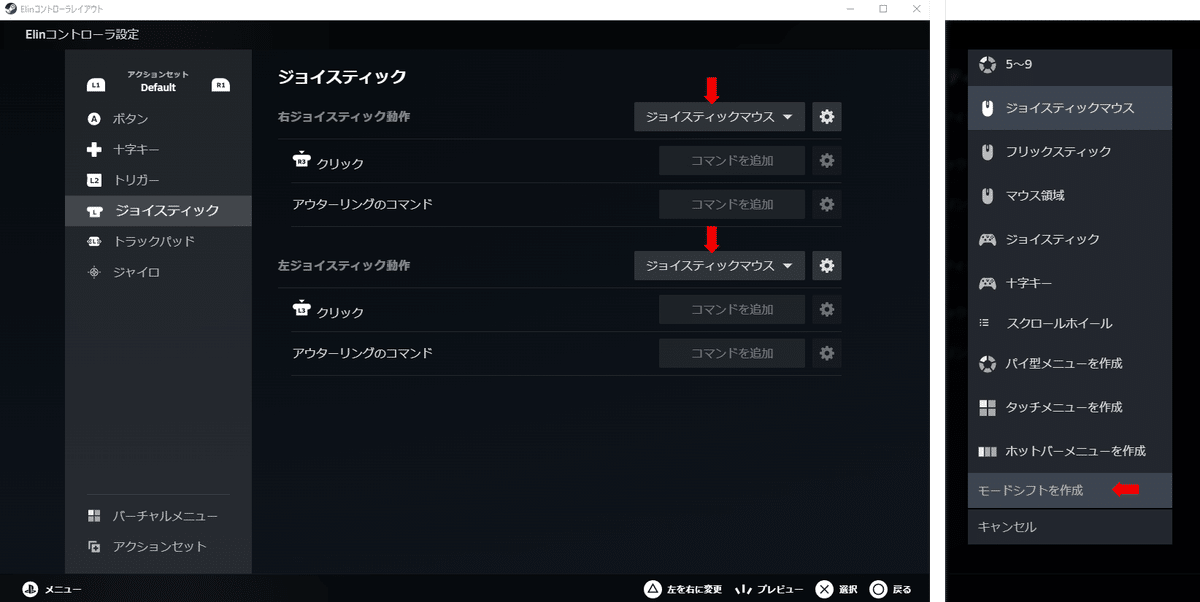
すると合計4つに増えているはずなので歯車で詳細の設定を変更していきます。
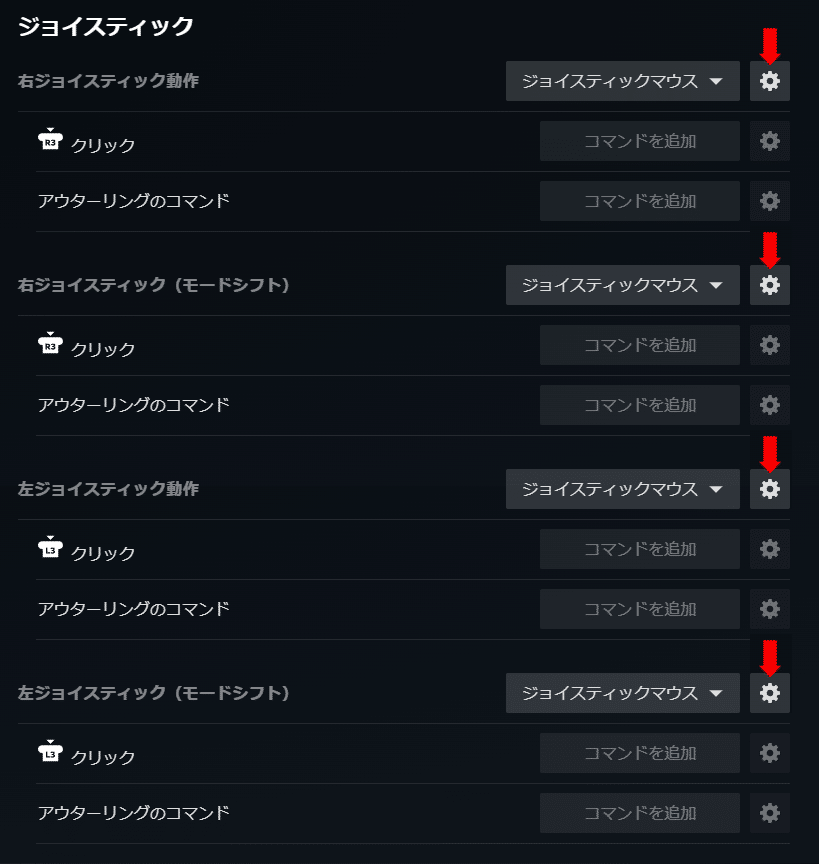
歯車クリックで開くページは以下のようなものです。一番上の「モードシフトボタン」の項目は(モードシフト)の表記があるスティックの設定にのみ現れます。
他に項目はいろいろありますが変更する設定はモードシフトボタンと、マウス感度のふたつのみです。マウス感度はスライダーを動かすほか、数字を直接入力して編集することが可能です。

モードシフトボタンは両方とも右トリガーフルプル、マウス感度の設定一覧、(モードシフト)表記のない右スティック押し込み(R3ボタン)はカーソル移動、カーソルを移動は座標の他に「コマンド終了時に元の位置に戻る」のチェックを外すのを忘れないようにしてください。左スティック押し込み(L3ボタン)はEscキー。

マウス感度は普段お使いのマウスの設定に依ると思いますので適宜調整してください。通常状態のジョイスティックは左右ともにゆっくり移動にしています。これは採取時に左クリック(右手)を押したままカーソル移動(左手)で連続採取を行ったり、移動(左手)しながら次の目標に向けてカーソルを動かしておく(右手)のように両方のスティックでマウスカーソル操作できるようにしてあります。そのときカーソル速度が遅い方が狙いやすいのでそのようにしてあります。
R2ボタンを押しながらジョイスティックを操作することでマウスカーソルを加速するように設定しています。右スティックが早く、左スティックはより早くという設定になっています。
L3(左スティック押し込み)のEscキーはシステムメニューを呼び出すボタンですが、コンテナを閉じたり、商人との取引画面を閉じるなどカーソルを動かして右クリックで閉じていた操作をカーソル移動なしに実行できるので中々便利です。
R3(右スティック押し込み)ですが依頼掲示板の依頼リロールボタンの位置にカーソルを移動させます。アクリ・テオラやパルミアでの無限依頼編のお供にどうぞ。

R3ボタン一つでリロールの場所へカーソル移動するのは便利。
いよいよ最後のページです長文にお付き合いいただきお疲れさまでした。設定もシンプルになっています。
右トラックパッドは「タッチ」の方にカーソル移動を。カーソルを移動は座標の他に「コマンド終了時に元の位置に戻る」のチェックを外すのを忘れないようにしてください。
中央トラックパッドはクリックの方にテンキーの方の「/」を設定して終了です。
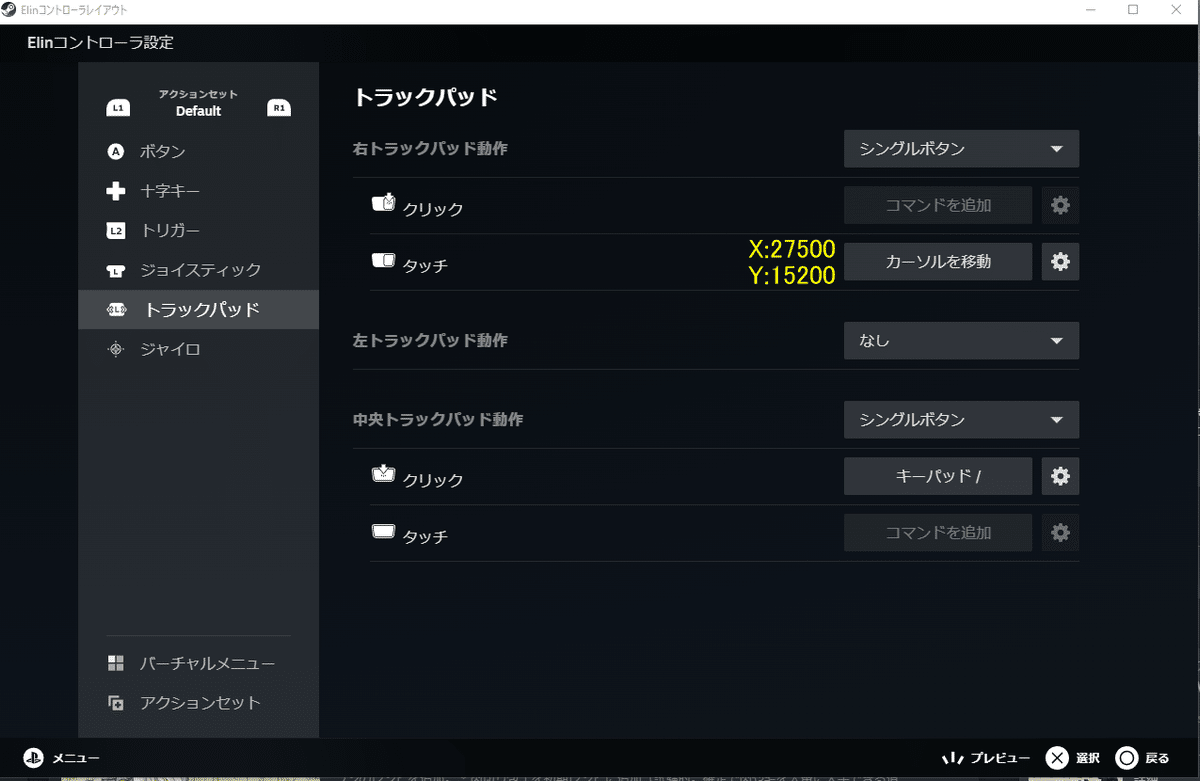
トラックパッドを押すとログ画面が開きます。左右中央クリックと分かれていますが、実際はクリックの使い分けは実用的ではなく中央クリックしたつもりが右クリックも入ったりするのでクリックを使うのは中央のみ、右タッチはクリックはせずにさわるとカーソル移動する設定になっております。
最後の座標移動は本当に自分環境依存でインベントリの先頭に飛びます。これとL2R2同時押しのカーソル自機移動を組み合わせると・・・

レベルがバラけてまとまらない種を植えるときにインベントリと自分の間でマウスカーソルを移動させるのに役立ちます。

なお、トラックパッドをクリックするときタッチも反応するので右親指でログを開くとインベントリの方にカーソルが動いてしまいます。気にしないかログを開くときは左親指で操作してください。
以上で必要な機能はほぼ全て詰め込み終わりました。ここまでやってなおハウジングや、クラフト(特に料理)などをしているときはもどかしくなってマウスに手を伸ばすことはあります。しかしそれ以外のシーンで楽な姿勢でElinをプレイできるようになったので自分としては色々試してみた甲斐があったなぁと思います。
ではこれにて「Elinをなんとかしてコントローラでプレイする試み。」を終了といたします。ここまでお付き合いいただきありがとうございました。
良きElinライフを!
